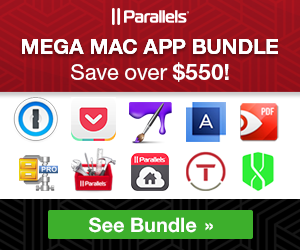日経平均先物の取引を行う時、WindowsかMacか迷う方いらっしゃいますよね?
最近はスマホアプリも各証券会社充実してきていますが、やはりチャートを色々見ながらどっしりPCでトレードしたい方もまだまだ多いと思います。
日経平均先物に関しては、ほとんどの証券会社のツールがWindowsのみ対応です。(ブラウザ版ですら)
僕のトレード環境はMacBook Pro15インチとiPad ProなのでWindows環境が(デュアルブートしない限り)ありません。
探しまくりましたが、結論「日経平均先物取引ならWindowsだなぁ」と思いました。
両OSで実際にトレードして感じた、良さをまとめます。
目次
日経平均先物のトレードツールは圧倒的なWindows対応比率!
国内の証券会社は大体、日経平均先物の取引ツールを提供しています。
トレーダーの間では圧倒的にWindows率が高く、とりわけ日経平均先物についてはWindowsは全証券会社対応していると言っていいでしょう。
しかし、Mac対応の日経平均先物取引ツールは何と国内で1つしかありません。
※株式投資のツールだと、楽天証券が提供している「MARKETSPEED for Mac(通称:マケスピ)」とGMOクリック証券の「レーザートレード」が使いやすいです。
-

-
Macで使える株式投資ツールは楽天証券「MARKETSPEED」かGMOクリック証券「レーザートレード」のみ|GMOは先物・CFD・為替にも対応のパソコン版万能ツール!
続きを見る
Mac対応の日経平均先物トレードツールはGMOクリック証券の「レーザートレード(ブラウザ版)」のみ
僕は日経平均先物の取引もMacで行なっています。
国内の証券会社で、日経平均先物の取引をMacで行えるツールを提供しているのはGMOクリック証券の「レーザートレード」のみです。
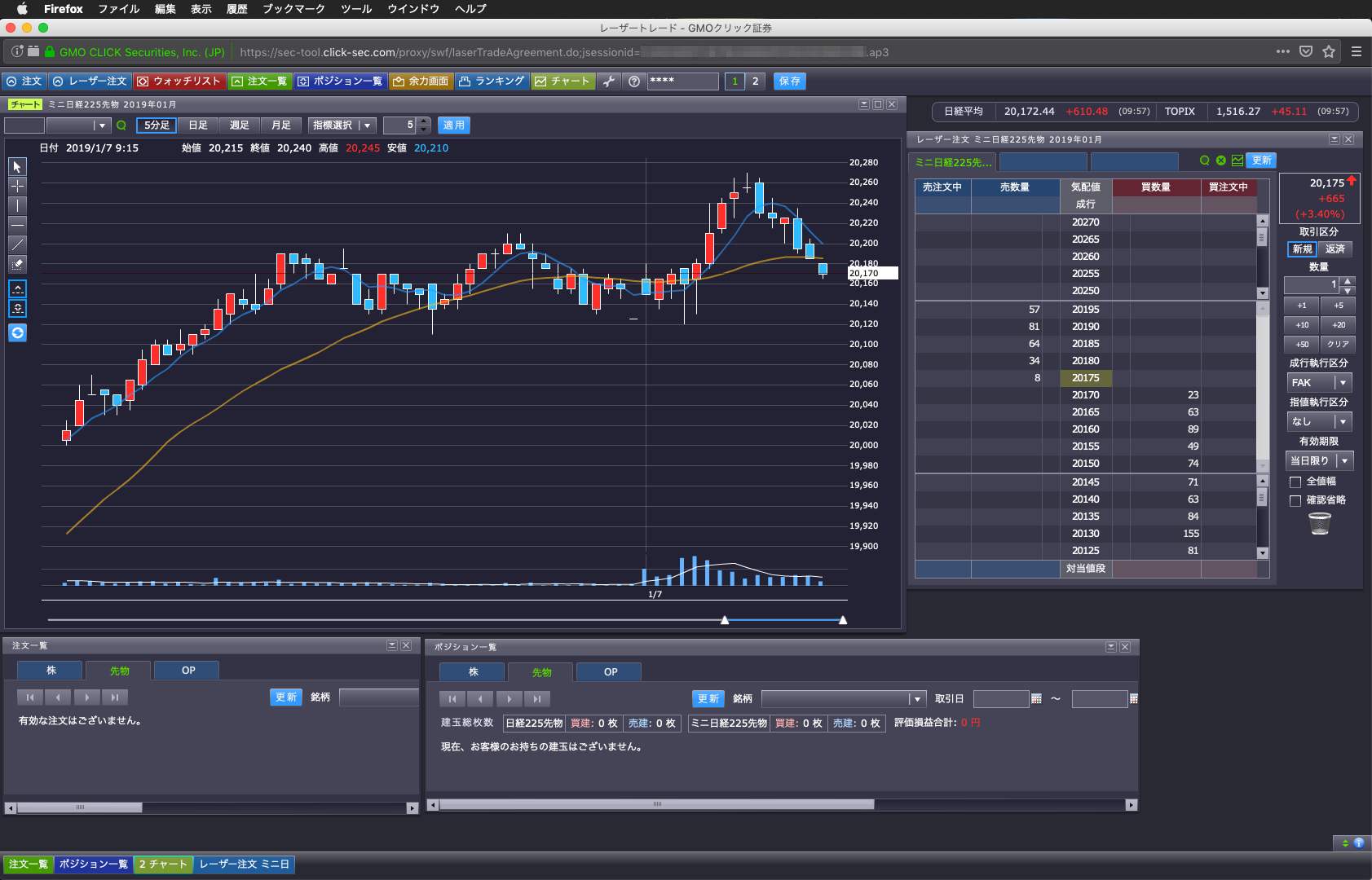
取引画面は自分の好きなレイアウトにカスタマイズ可能なため、とても使いやすいので気に入っており、Windows PCを買ったりはしていませんがMacでのトレードで気をつけておきたい点はあります。
GMOクリック証券のレーザートレードは「Firefox」のみ対応 & ブラウザ版なのでマシンスペックが必要
唯一Macに対応している日経平均先物のトレードツール、GMOクリック証券の「レーザートレード」は推奨環境がIE(Internet Explorer=Windowsのみ)とFirefoxです。
Google Chromeでも起動できますが、CPU使用率100%前後になり、動作が非常に重くなってカクつきます。
Firefoxのダウンロードは必須です。
また、ブラウザ版のため多少マシンスペックは要求されます。
実は僕はMacBook Pro15インチを2016年モデルから2018年モデルに買い換えていますが、2016年モデルでは多少のカクツキを感じました。(2018年モデルは6コアのため、快適です。)
MacBook ProやMac mini, iMac, Mac Proなど性能の良いCPUを搭載しているモデルで、できればメモリ16GBを積むことをお勧めします。
高性能Macをお持ちの方は、GMOクリック証券のレーザートレードで快適にトレードできるので、おすすめです!
※GMOクリック証券で日経平均先物の取引を行うには、普通の証券口座を開設すればOKです!FX口座を開いても為替しかトレードできないので、気をつけてくださいね。
GMOクリック証券
「GMOクリック証券」はスマホアプリ、パソコンどちらからでも取引ツールが充実・手数料も安く使い勝手の良い証券会社です。
GMOクリック証券のトレードツール「レーザートレード」はWindowsパソコンだけでなくMacでも対応の高機能ブラウザツールです。
株式だけでなく先物やFX, CFDなど様々な商品をこのツールで取引できるので、どんな取引環境の方にもおすすめです。
MacにWindowsを入れてどの証券会社でもトレードする方法がある!
Macでも、Windowsの仮想環境を入れてデュアルブートすることでWindowsを操作可能です。
やり方は2通りありますが、お持ちのMacが16GBのメモリを積んでいるか否かで方法を変えた方がいいです。
メモリ16GB積んでいる場合:Paralles Desktop for MacでMacを起動したままWindowsを使おう!
メモリを8GBより多く積んでいる場合は、絶対に仮想デスクトップ環境を構築した方がいいです。
本体スペックが良い場合、Macを起動したままWindowsを動かすデュアルブート(仮想環境を動かす)ができます。
Paralles Desktop for Macというのが一番有名な仮想化ソフトで、僕も利用しています。
Mac向けに開発されたソフトなため、MacOSのバージョンアップにもすぐ対応され、安心感が違います。(VirtualBoxなど無料の仮想化ソフトでやってみたことがありますが、重くて実用に足るものではありませんでした。)
Amazonで買うとパッケージ版(ディスク版)しかないため、公式サイトからDL版(サブスクリプション版も選べます)を購入することをお勧めします。
Parallels Desktop for Mac
メモリ8GB以下ならBootcampを利用して起動ディスクを切り替えよう!
本体メモリが8GB以下の場合、仮想化ソフトを使うと割り当てるメモリが不安になります。
最近のWindowsは4GBは無いと快適に動かないですし、証券会社のトレードツールは軽いソフトでは無いため、重くならないか心配です。
そんな時は、Macに標準で備わっている起動ディスク切り替えソフト「Bootcamp」でWindowsを立ち上げれば搭載メモリをフルで使えます。
ただし、これはドライブ(SSD)を分割して一部でWindowsを起動させているので、MacとWindowsを同時に立ち上げることはできません。
Windowsを起動するときはMacを終了しなければならず、僕も最初Bootcampを使っていましたが面倒でWindowsを使わなくなり、Paralles Desktopに移行して全てが快適になりました。
Macの方はぜひ一度、使ってみるといいでしょう。
個人的には、使い慣れているPC環境でトレードをした方が勝率は良いと思っているので、マカーの方はMacでGMOクリック証券のレーザートレードを利用するのをおすすめします。
GMOクリック証券
「GMOクリック証券」はスマホアプリ、パソコンどちらからでも取引ツールが充実・手数料も安く使い勝手の良い証券会社です。
GMOクリック証券のトレードツール「レーザートレード」はWindowsパソコンだけでなくMacでも対応の高機能ブラウザツールです。
株式だけでなく先物やFX, CFDなど様々な商品をこのツールで取引できるので、どんな取引環境の方にもおすすめです。